ホワイトバランスの設定
ホワイトバランス(WB)は、白いものを白く写すための機能です。通常はオート[](雰囲気優先)、または[
](ホワイト優先)で適切なホワイトバランスが得られます。オートで自然な色あいにならないときは、光源別にホワイトバランスを選択したり、白い被写体を撮影して手動で設定します。
-
ボタンを押す
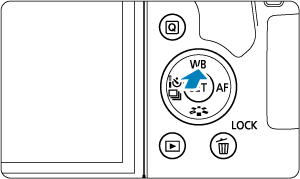
-
項目を選ぶ
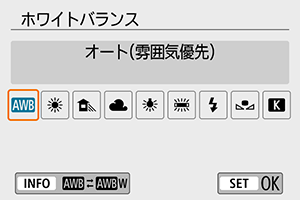
| (約) | ||
| 表示 | モード | 色温度(K:ケルビン) |
|---|---|---|
| オート(雰囲気優先) | 3000~7000 | |
| オート(ホワイト優先) | ||
| 太陽光 | 5200 | |
| 日陰 | 7000 | |
| くもり、薄暮、夕やけ空 | 6000 | |
| 白熱電球 | 3200 | |
| 白色蛍光灯 | 4000 | |
| ストロボ | 自動設定* | |
| マニュアル | 2000~10000 | |
| 色温度 | 2500~10000 | |
色温度情報通信機能を備えたストロボ使用時。それ以外は約6000K固定
ホワイトバランスについて
人間の目には、照明する光が変化しても、白い被写体は白に見えるという順応性があります。デジタルカメラでは、照明光の色温度に応じて色の基準となる白を決め、ソフトウェア的に色あいを調整することで、自然な色あいで撮影することができます。
[ ]オートホワイトバランス
]オートホワイトバランス
[]では、白熱電球(タングステン光)下などで撮影したときに、その場の雰囲気を重視してやや赤みがかった写真になります。
[]を選ぶと、赤みの少ない写真にすることができます。
-
[
:ホワイトバランス]を選ぶ
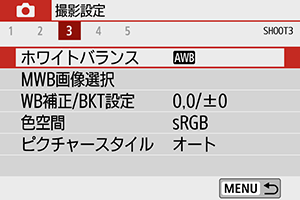
-
[
]を選ぶ
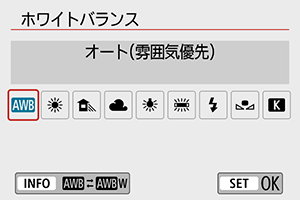
- [
]を選んだ状態で
ボタンを押します。
- [
-
項目を選ぶ
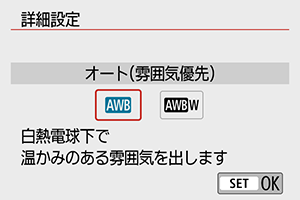
注意
-
[
]設定時の注意事項
- 赤みのある被写体の色が薄くなることがあります。
- 画面内に複数の光源が含まれるときは、赤みの少ない写真にならないことがあります。
- ストロボ使用時は[
]と同じ色あいになります。
[ ]マニュアルホワイトバランス
]マニュアルホワイトバランス
マニュアルホワイトバランス(MWB)は、撮影場所の光源にあわせてホワイトバランスを設定するときに使用します。必ず撮影する場所の光源下で一連の操作を行ってください。
-
白い被写体を撮影する
- 画面全体に白い無地の被写体がくるようにします。
- 手動でピントを合わせ、白い被写体が標準露出になるように撮影します。
- ホワイトバランスはどの設定でも構いません。
-
[
:MWB画像選択]を選ぶ
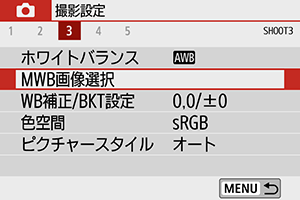
-
ホワイトバランスデータを取り込む
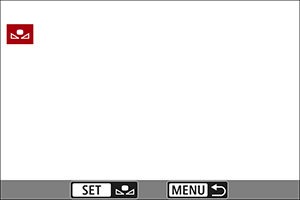
-
手順1で撮影した画像を
で選び、
を押します。
[OK]を選ぶとデータが取り込まれます。
-
-
[
:ホワイトバランス]を選ぶ
-
[
]を選ぶ
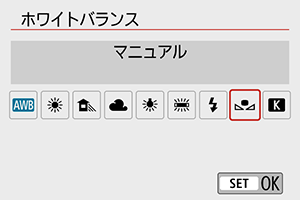
注意
- 手順1で撮影した画像の露出が、標準露出から大きく外れていると、正確なホワイトバランスが設定されないことがあります。
- ピクチャースタイルを[モノクロ]に設定して撮影した画像、クリエイティブフィルターで撮影した画像、撮影後にクリエイティブフィルター処理した画像、トリミングした画像、他のカメラで撮影した画像は、選択できません。
- 設定に使用できない画像が表示されることがあります。
参考
- 白い被写体の代わりに、市販のグレーチャートや18%標準反射板を撮影する方法もあります。
[ ]色温度
]色温度
-
[
:ホワイトバランス]を選ぶ
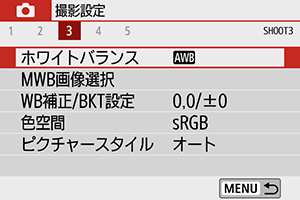
-
色温度を設定する
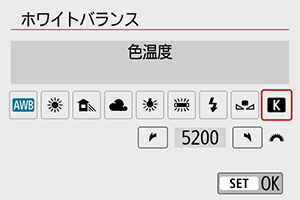
- [
]を選びます。
で色温度を設定し、
を押します。
- 設定できる色温度範囲は、約2500~10000K(100Kステップ)です。
- [
注意
- 人工光源の色温度を設定するときは、必要に応じてWB補正(マゼンタ/グリーン寄りの補正)を行ってください。
- 市販のカラーメーターで測定した色温度を[
]に設定するときは、事前にテスト撮影を行い、カメラとカラーメーター間の誤差を補正した数値を設定してください。
